Molti giocatori si chiedono se il controller PS5 sia compatibile con PS4, sfortunatamente la risposta è NO . Il controller PS5 non è compatibile con la console PS4, ma puoi usarlo sul tuo PC.
Dopo aver collegato la tua PS5 al tuo PC Windows, puoi giocare ai tuoi giochi per PC preferiti su questi comodi pad da gioco ricchi di funzionalità. Il processo di configurazione è molto semplice, segui i passaggi seguenti e puoi goderti il gioco per PC con il tuo controller PS5.
Passaggio 1: collega il controller PS5 al PC
Per poter utilizzare PS5 su PC, il primo passo è collegarlo saldamente al computer. Esistono due modi per collegare il controller PS5 al PC.
Metodo 1: collega il controller PS5 tramite cavo USB
È il modo più semplice per collegare il controller PS5 al tuo computer Windows. Ma prima, procurati un cavo USB .
Se acquisti solo un controller PS5, scoprirai che il cavo non è incluso. Per collegare o caricare il controller, dovrai utilizzare il cavo USB in dotazione con la console PS5.
Prendi un Confezione da 2 da Amazon per $ 8,99 se non ne hai uno.

uno) Collega l'estremità più piccola del cavo USB nella parte superiore del controller PS5.

Due) Collega l'altra estremità del cavo a una porta USB di riserva del tuo PC.
3) Sei pronto per partire. Finché esegui Windows 10, il sistema operativo dovrebbe riprenderlo immediatamente.
Metodo 2: collega il controller PS5 tramite Bluetooth
Controller PS5 wireless tramite Bluetooth per la connessione a un PC. Se il tuo PC ha la funzione Bluetooth, puoi connettere il controller PS5 al PC in modalità wireless. In caso contrario, è possibile utilizzare un dongle Bluetooth per collegare i 2 dispositivi.
Se hai bisogno di un adattatore Bluetooth, procurati un Chiavetta Bluetooth 5.0 per computer.
Assicurati che l'adattatore Bluetooth funzioni perfettamente. Ciò significa che avrai bisogno del driver dell'adattatore Bluetooth più recente sul tuo computer. Se non sei sicuro o non sai come farlo manualmente, puoi farlo automaticamente con Guida facile .
Guida facile riconoscerà automaticamente il tuo sistema e troverà i driver corretti per esso. Non è necessario sapere esattamente quale sistema è in esecuzione sul computer, non è necessario rischiare di scaricare e installare il driver sbagliato e non è necessario preoccuparsi di commettere errori durante l'installazione.
Puoi scaricare e installare i tuoi driver utilizzando Free o Per versione di Driver Easy. Ma con la versione Pro ci vuole solo Due clic (e ottieni supporto totale e un 30-giorni rimborso garantito ):
1) Scarica e Installa Guida facile .
Due) Correre Guida facile e colpisci il Scannerizza adesso pulsante. Guida facile eseguirà quindi la scansione del computer e rileverà eventuali driver problematici.
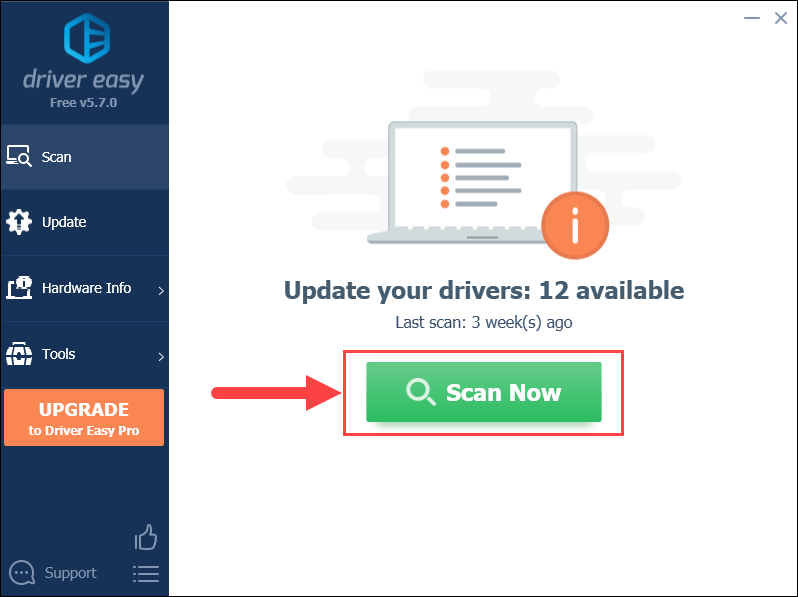
3) Clicca il Aggiornare accanto al driver dell'adattatore Bluetooth per scaricare automaticamente la versione corretta, quindi puoi installarla manualmente (puoi farlo con la versione GRATUITA).
Oppure clicca Aggiorna tutto per scaricare e installare automaticamente la versione corretta di tutto i driver che mancano o non sono aggiornati sul tuo sistema. (Ciò richiede il Versione Pro che viene fornito con supporto completo e una garanzia di rimborso di 30 giorni. Ti verrà chiesto di eseguire l'aggiornamento quando fai clic su Aggiorna tutto.)
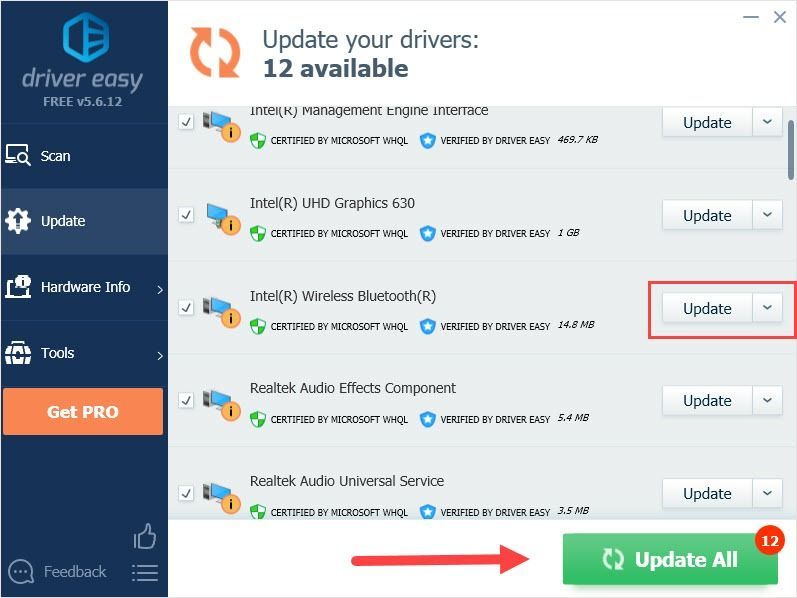 La versione Pro di Driver Easy viene fornito con supporto tecnico completo.
La versione Pro di Driver Easy viene fornito con supporto tecnico completo. Se hai bisogno di assistenza, contatta Il team di supporto di Driver Easy in support@drivereasy.com .
Quando il tuo adattatore Bluetooth è pronto, colleghiamo la tua PS5 al PC.
uno) Sul PC, premere il Tasto logo Windows + I (il tasto i) insieme per aprire le Impostazioni di Windows. Clic Dispositivi .
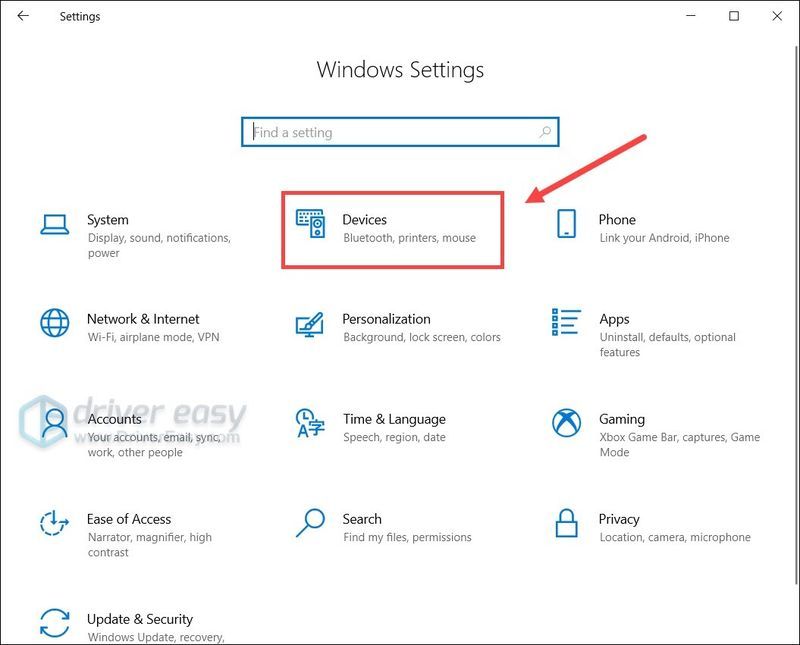
Due) Nel Bluetooth e altri dispositivi pannello, fare clic Aggiungi Bluetooth o altro dispositivo pulsante.
3) Ora passa al tuo controller PS5. Tieni premuto il Condividere pulsante e il $ logo pulsante sul controller contemporaneamente e alla fine la luce dovrebbe iniziare a lampeggiare rapidamente attorno al touch pad. Ciò significa che il controller PS5 è rilevabile.

4) Rivolgiti al tuo PC, vedrai a Controller senza fili appaiono sullo schermo. Fai clic per accoppiare la tua PS5 con il tuo computer.
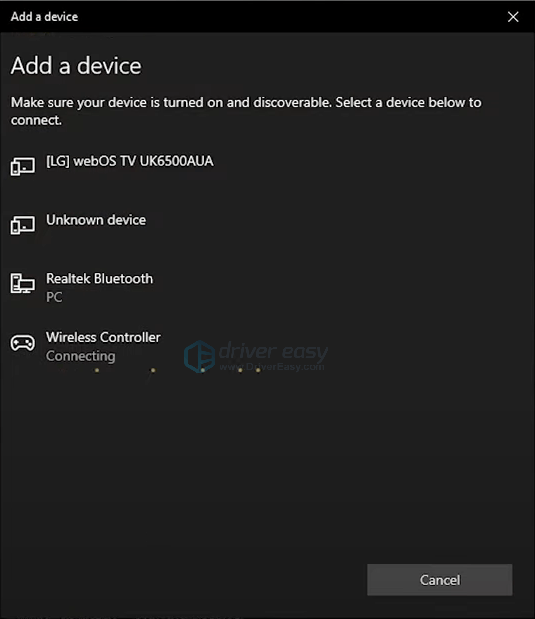
La PS5 è collegata al tuo PC e puoi usarla su alcuni giochi che già supportano questo controller.
Ma se il gioco a cui vuoi giocare utilizza il driver XInput più recente di Microsoft, devi configurare il controller su Vapore o tramite DS4 Windows per farti giocare ai giochi per PC.
Passaggio 2: configurare il controller
Metodo 1: configura il controller PS5 su Steam
Se sei un utente di Steam, le cose diventano molto più semplici. Steam ha aggiunto il supporto iniziale per il controller DualSense, è il modo più semplice per far funzionare la tua PS5 su PC, anche per i giochi non Steam.
uno) Apri Steam e accedi. Quindi fai clic Modalità immagine grande nell'angolo in alto a destra.
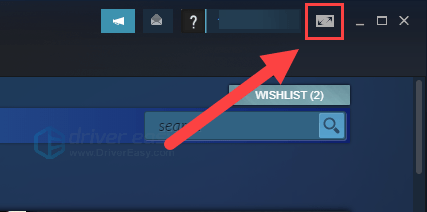
Due) Clic Impostazioni nell'angolo in alto a destra.
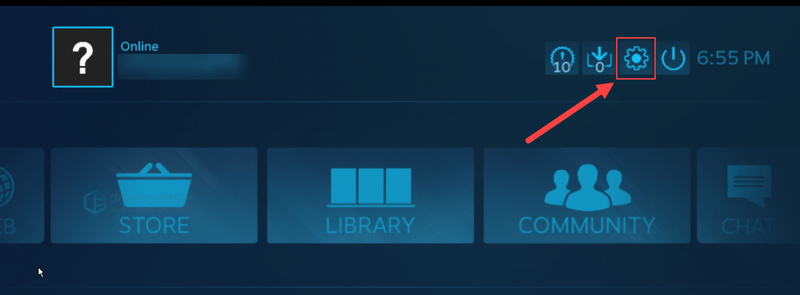
3) Selezionare Impostazioni del controller .
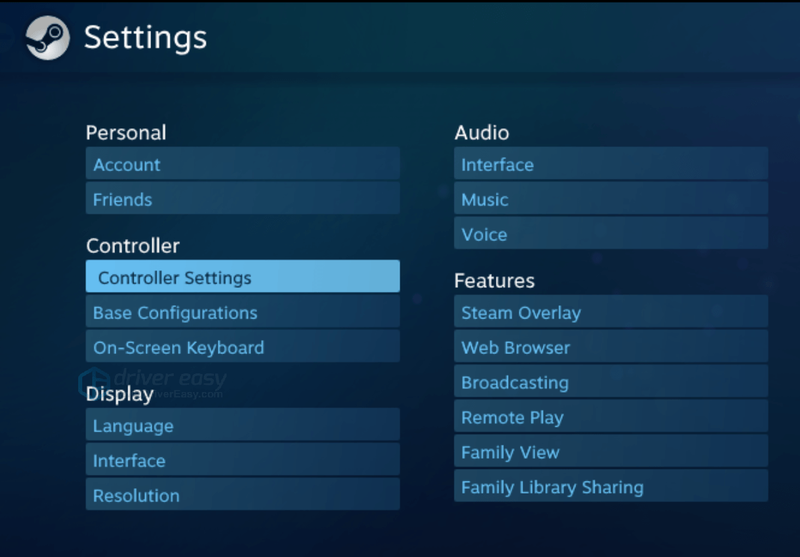
4) Vedrai che la tua PS5 sarà elencata come Controller senza fili .
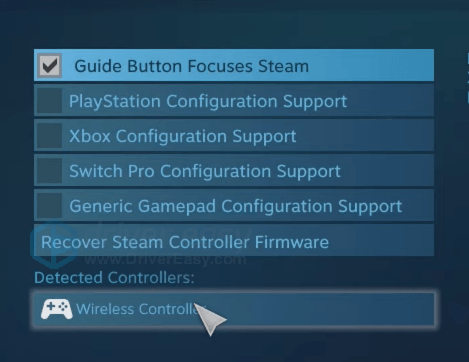
5) Clic Controller senza fili e puoi assegnare ogni pulsante e salvare la configurazione.
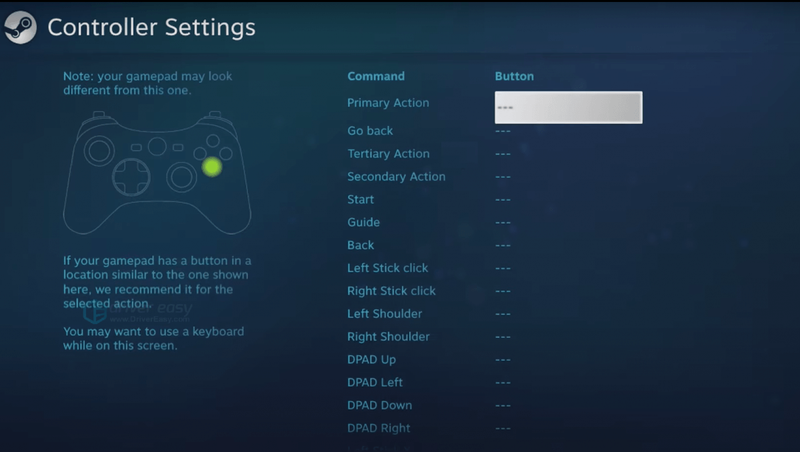
6) Clicca il potenza pulsante e selezionare Esci dall'immagine grande modalità.

7) Divertiti con i tuoi giochi con il tuo controller PS5 su Steam!
Puoi anche utilizzare il supporto per il controllo di Steam per i giochi di altri negozi o anche per gli emulatori.
Ecco come:
Clic Giochi nell'angolo in alto a sinistra e fare clic Aggiungi un gioco non Steam alla mia raccolta .
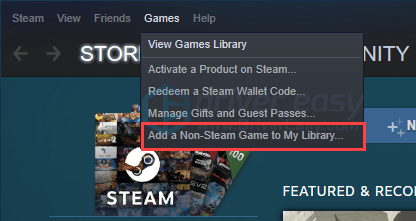
Ora puoi divertirti con i giochi non Steam con il tuo controller PS5.
Metodo 2: configura il controller PS5 tramite DS4Windows
Se il tuo PC non ha driver PS4 integrati e non usi Steam, avrai bisogno di DS4Windows.
uno) Vai a DS4 Windows sito Web e scaricare lo strumento.
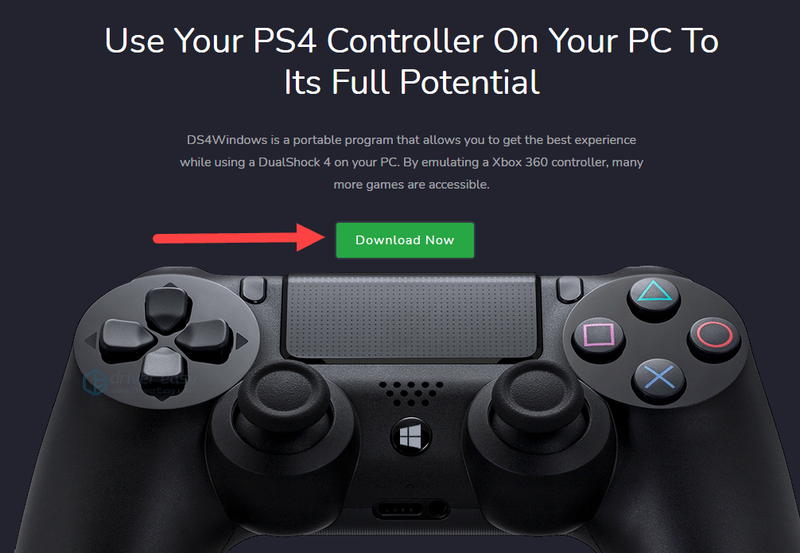
Due) Nella finestra aperta, scarica la versione più recente e compatibile per il tuo PC.
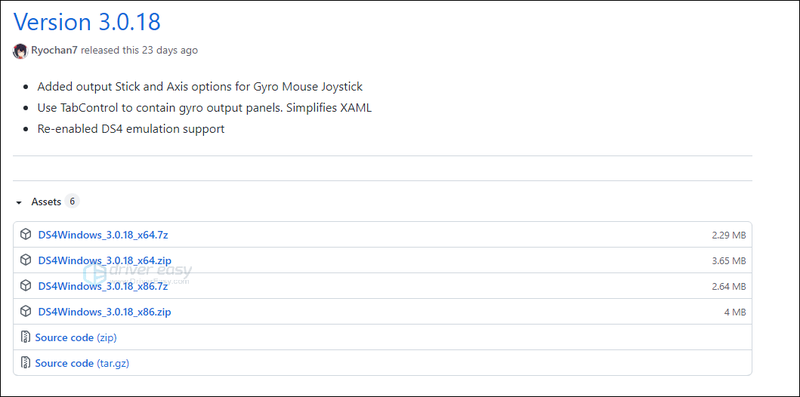
3) Estrarre il file, quindi fare doppio clic su DS4 Windows .

4) Segui le istruzioni sullo schermo per completare il processo.
Nota : La prima volta che avvii il programma, potrebbe chiederti di installare .NET Framework, è un framework per sviluppatori gratuito di Microsoft. Installalo e avvia nuovamente DS4Windows.
Ora, quando accendi DS4Windows, puoi utilizzare il controller PS5 su PC per giocare alla maggior parte dei giochi che non hanno il supporto nativo.
Se non vuoi che funzioni, chiudilo.
Questo è tutto su come connettere e utilizzare un controller PS5 su PC. Spero che il gioco ti piaccia con un comodo controller PS5.
![[RISOLTO] Codice errore fotocamera di Windows 0xa00f4292](https://letmeknow.ch/img/common-errors/25/windows-camera-error-code-0xa00f4292.jpg)
![Quando e come aggiornare il BIOS in modo sicuro [Guida rapida]](https://letmeknow.ch/img/knowledge/39/when-how-safely-update-bios.png)




